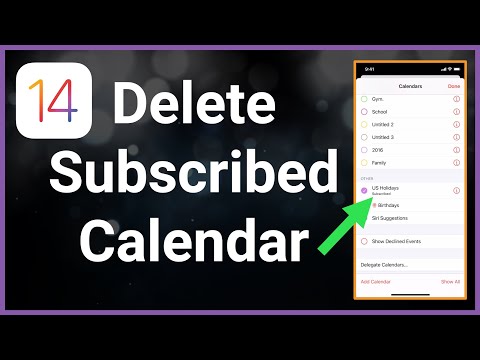Tento wikiHow vás naučí, jak převádět čísla na procenta v aplikaci Microsoft Excel. Stávající hodnoty můžete přeformátovat na procenta nebo můžete buňky před přidáním hodnot předformátovat.
Kroky
Metoda 1 ze 2: Formátování vyplněné buňky

Krok 1. Vyberte vyplněnou buňku nebo buňky, které chcete převést na procento
Vyplněná hodnota musí být číslo nebo vzorec.
-
Při převodu na procenta Excel toto číslo vynásobí 100 a přidá symbol procenta (%). Například:
- 1 bude formátován na 100%
- 10 bude formátováno na 1000%
- .01 bude formátováno na 1%
- 1/5 bude formátováno na 20%

Krok 2. Klikněte na kartu Domů
Toto je v levém horním rohu aplikace.

Krok 3. Klikněte na tlačítko % procent
Toto je v části panelu nástrojů označeno „Číslo“.
- Alternativně můžete hodnotu převést podržením Ctrl + ⇧ Shift + %.
- Číslo se automaticky převede na procenta.
Metoda 2 ze 2: Formátování prázdné buňky

Krok 1. Vyberte prázdnou buňku nebo buňky, které chcete převést na procento
Procento se automaticky formátuje po zadání hodnoty.
-
Při přepočtu na procento se čísla menší než 1 vynásobí 100; čísla rovná a větší než 1 jsou převedena přímo na jejich procento.
- 1 a 0,01 budou formátovány na 1%
- 10 a.1 budou formátovány na 10%
- 100 bude formátováno na 100%
- 1/5 bude formátováno na 20%

Krok 2. Klikněte na kartu Domů
Toto je vlevo nahoře.

Krok 3. Klikněte na tlačítko % procent
Toto je část panelu nástrojů s názvem „Číslo“.
Alternativně můžete buňky nebo buňky naformátovat podržením Ctrl + ⇧ Shift + %

Krok 4. Do buňky zadejte číslo nebo vzorec
Číslo se automaticky převede na procenta.